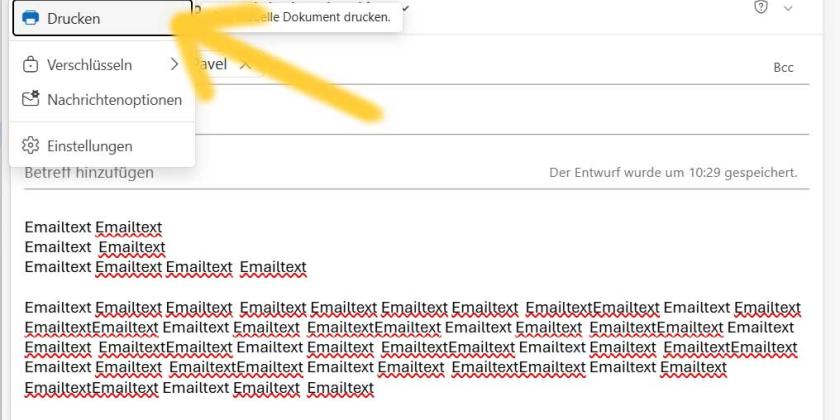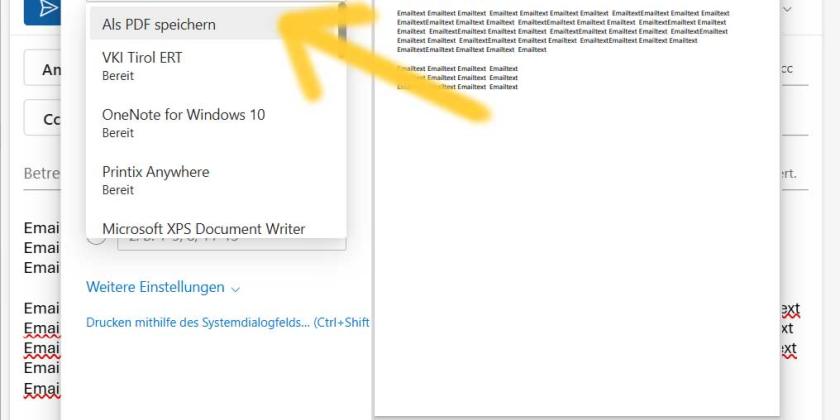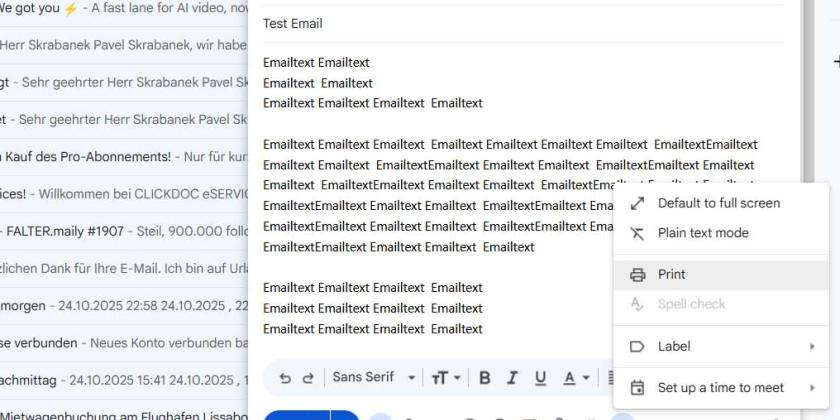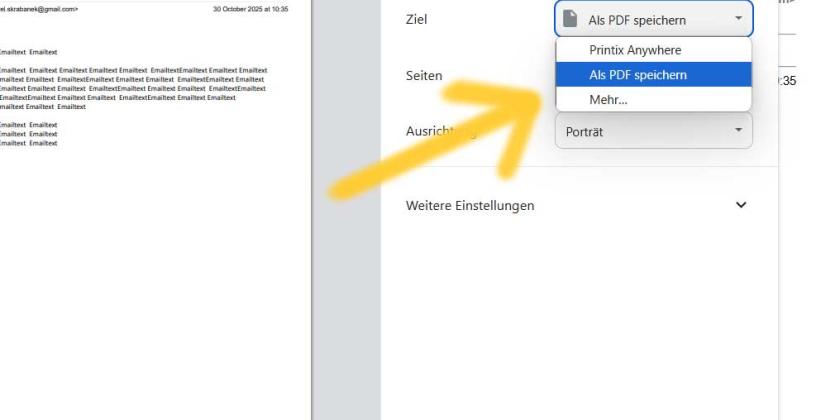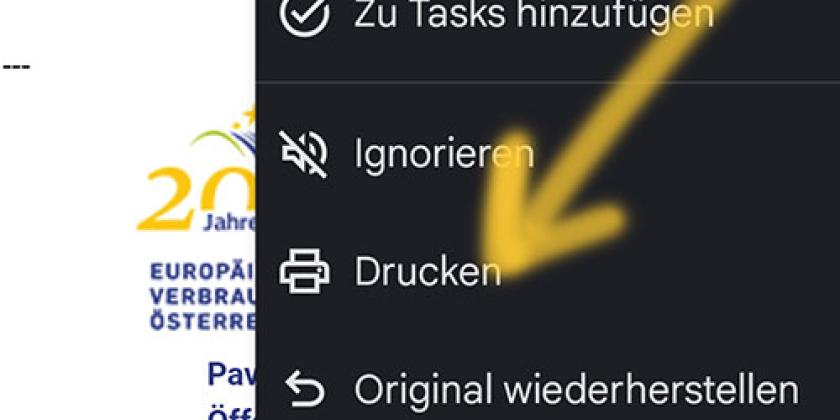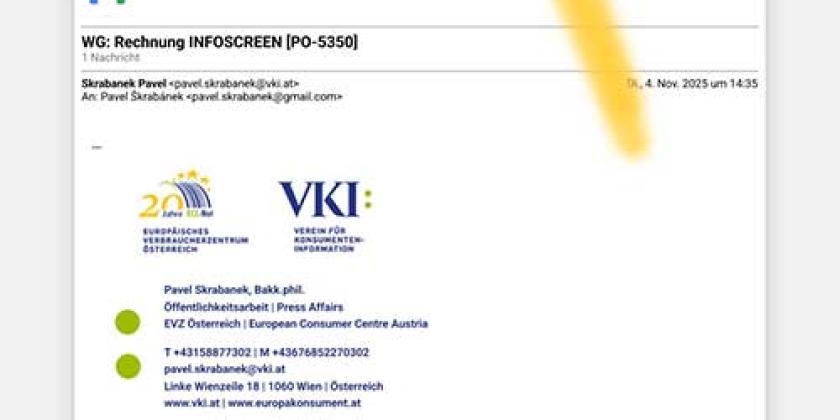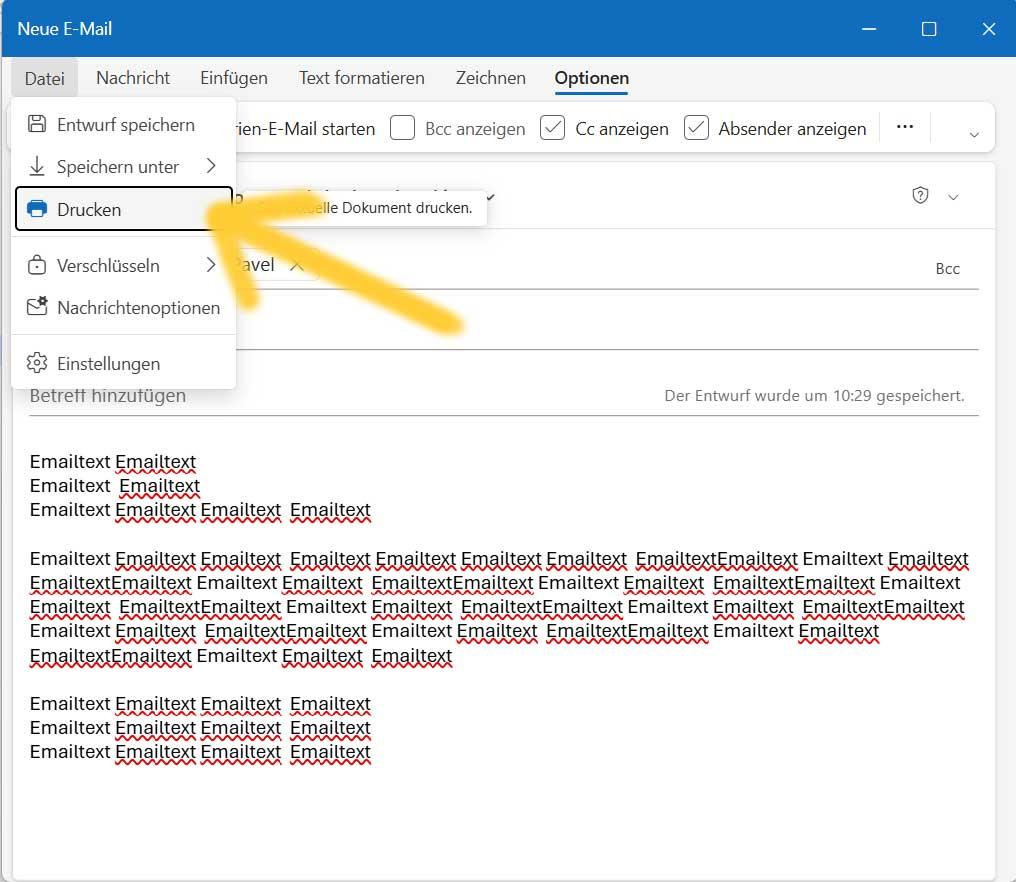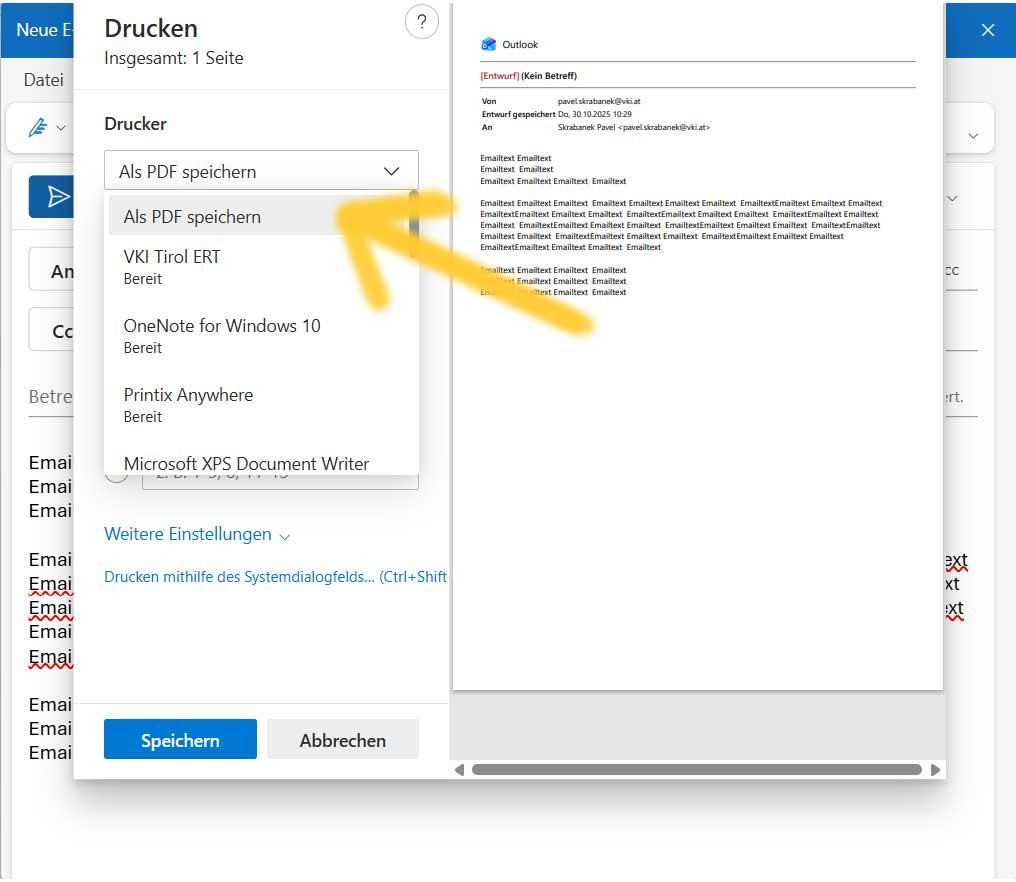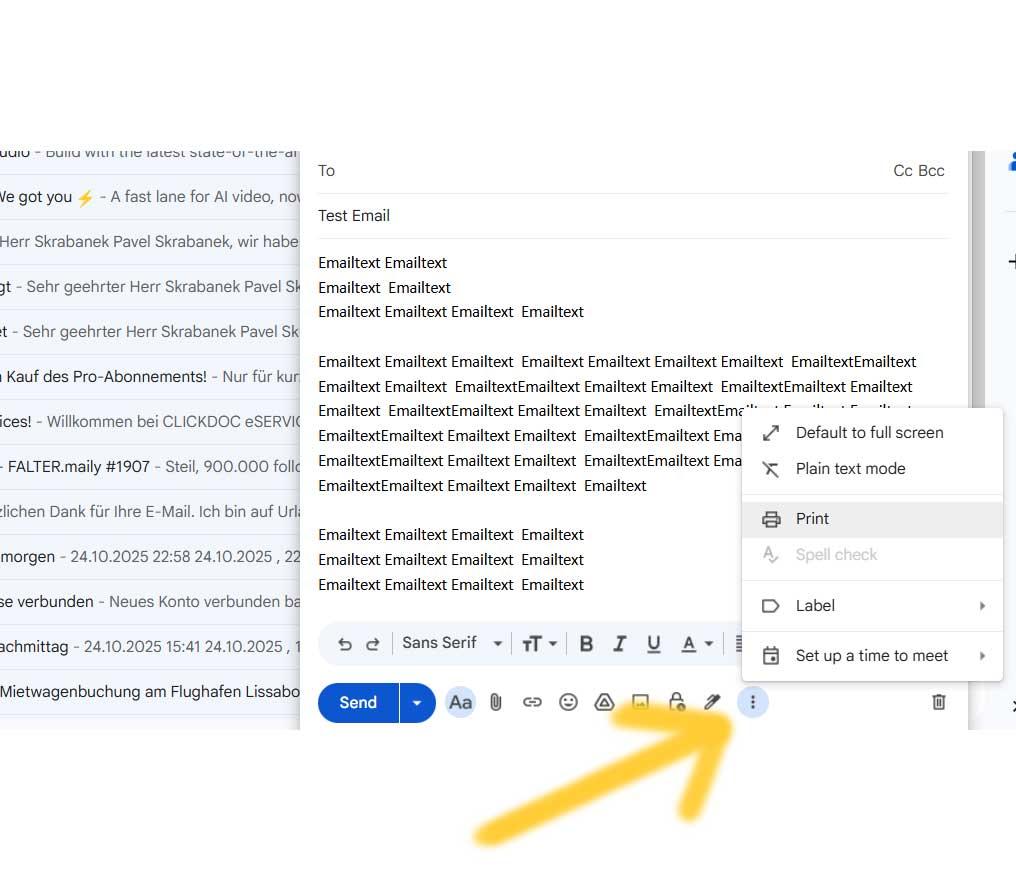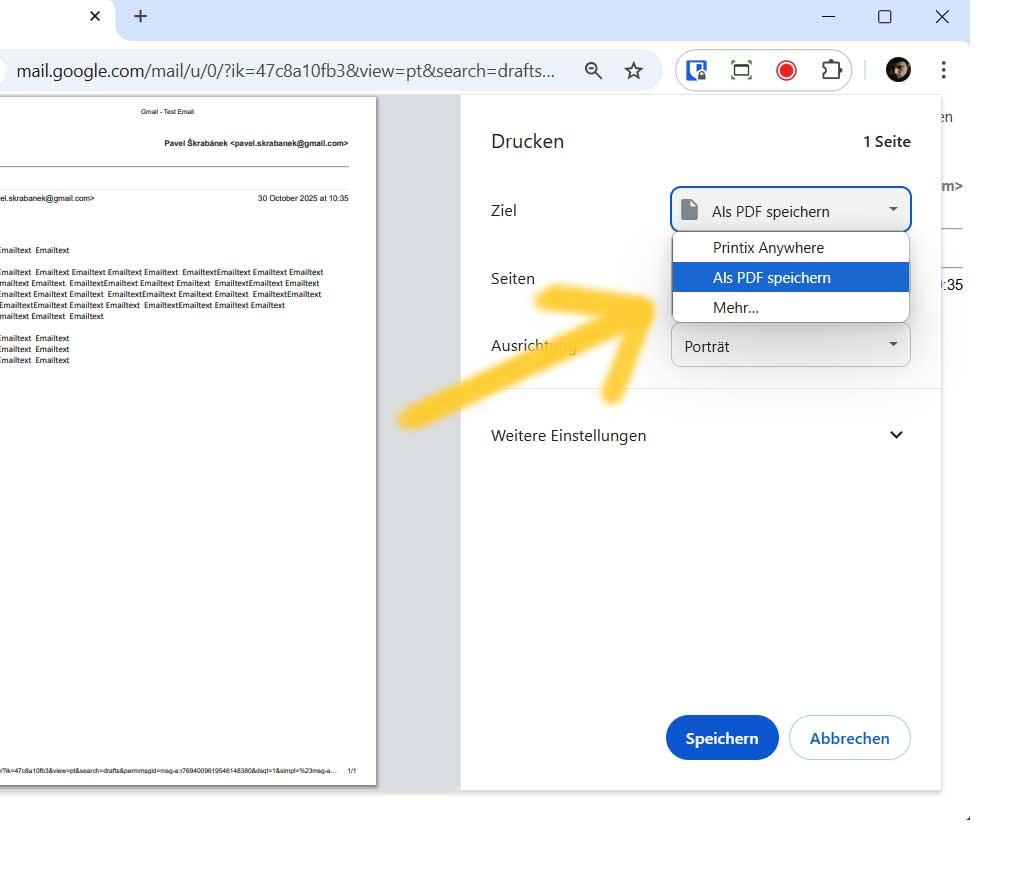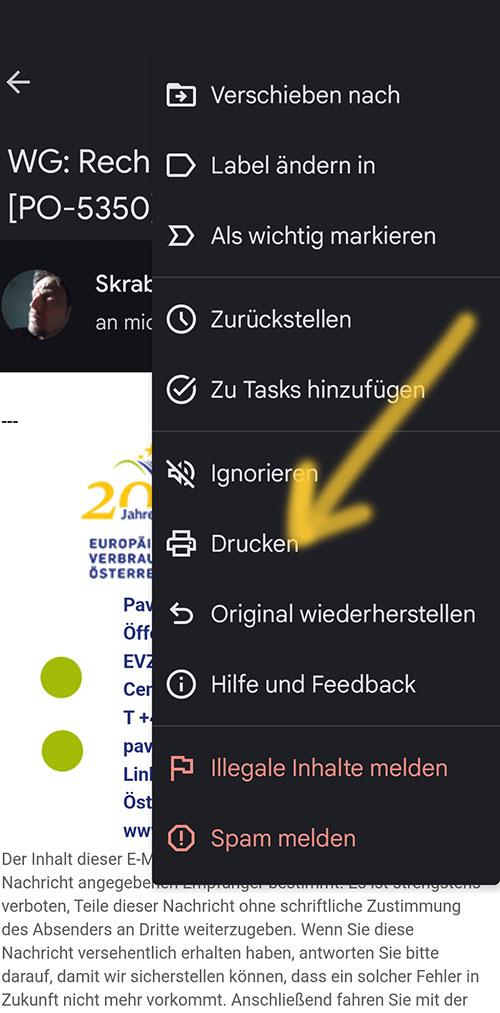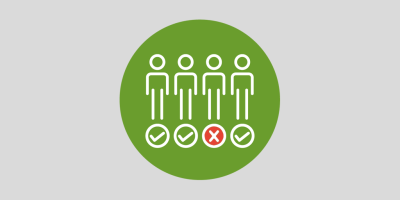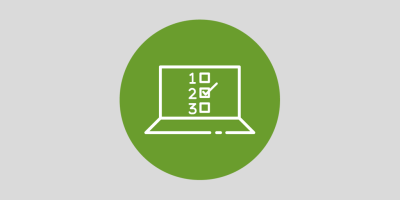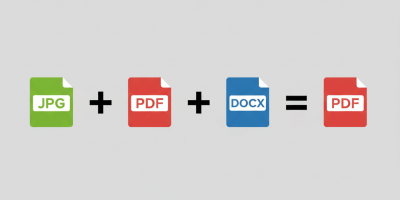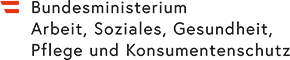Anleitung: Emailverlauf als einzige PDF
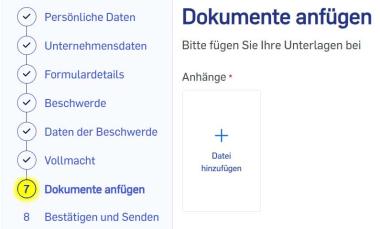
Für Ihre Beschwerde benötigen wir den Schriftverkehr, welchen Sie mit dem Unternehmen geführt haben. Da bei uns täglich sehr viele Beschwerdefälle eingehen, bitten wir Sie, diesen Schriftverkehr zeitlich geordnet in einer einzigen PDF abzuspeichern. Wir bearbeiten Ihren Fall schneller, wenn er von Ihnen klar aufbereitet wurde und kein Rückfragen erfordert.
Am einfachsten ist es, wenn Sie in ihrem Emailprogramm direkt ihren gesamten Nachrichtenverkehr mit dem problematischen Unternehmen auf einmal in ein einziges PDF abspeichern. Das geht bei allen Email Programmen (Outlook, Gmail, GMX usw.) sehr ähnlich:
🛑Falsch: Email direkt abspeichern
Achtung wählen Sie in Ihrem Emailprogramm NICHT die Option "Email speichern" oder " Speichern unter". Das würde ihre Nachricht im reinen Emailformat .msg oder .eml abspeichern. Diese Formate sind zum Hochladen in unser Onlineformular unbrauchbar.
✅Richtig: Im Druckmenü PDF auswählen
- Gehen Sie stattdessen in Ihrem Emailprogramm auf die Option "Email ausdrucken". Diese Option ist oft etwas versteckt. Je nach Programm kann sie z.B. über die drei Punkte ▪️▪️▪️für weitere Menüoptionen oder in der Druckervorschau zu finden sein.
- In der dortigen Menüauswahl keinen Drucker auswählen, sondern die Option "als PDF speichern". So wird Ihre gesamte Konversation mit dem Unternehmen vollständig und automatisch chronologisch in einer PDF Datei gespeichert.
- Benennen Sie die Datei in "Emailverkehr" oder ähnlich um.
- Laden Sie abschließend die PDF unter Schritt 7 in unser Onlineformular hoch.
Hier einige Bidlschirmfotos mit Beispielen zum Durchsehen. (Lässt sich in Vollbildgröße öffnen):